Samsung Galaxy A33 Néhány csodálatos funkcióval rendelkezik, amelyek lehetővé teszik, hogy problémamentesen végezzen többfeladatot.Bár sokan tudják, hogy ez a funkció osztott képernyő.Ily módon a felhasználók egyszerre két alkalmazást használhatnak, mint egy PC-n.
- Hogyan lehet felosztani a képernyőt Samsung A33-on?
- Samsung A33 osztott képernyő?
- Hogyan lehet többfeladatos munkát végezni a Samsung A33 -en?
- Samsung A33 előugró nézet?
Ebben az oktatóanyagban bemutatjuk, hogyan hajthat végre több feladatot egy képernyőn, például videókat nézhet, játszhat, kereshet az interneten vagy nézheti meg az e-maileket egyidejűleg.
Hogyan lehet felosztani a képernyőt a Samsung Galaxy A33 készüléken
Itt megtudhatod a következőket...
- Nyisson meg több ablakot
- teljesen nyissa meg az alkalmazást
- Kilépés a több ablakból
- Használja a kép a képben funkciót
Több ablak megnyitása a Samsung Galaxy A33 készüléken
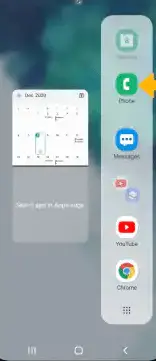
1. lépés:válassza legutóbbi alkalmazások kulcsa.
2. lépés:Ezután válassza ki a kívántat Alkalmazás ikonÉs válasszon Megnyitás osztott képernyős nézetben.
3. lépés:Navigáljon a másodikhoz, és válassza ki Alkalmazás.
Az alkalmazások teljes megnyitása a Samsung Galaxy A33 készüléken
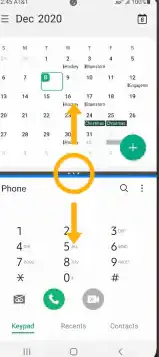
Ehhez egy kék vonallal ellátott alkalmazást fog látni, ami azt jelenti, hogy az alkalmazás aktív.Csak válasszon képernyő közepénelválasztót, és húzza le a képernyőrealsó vagy húzza fel a képernyőrefelül, Attól függ, hogy melyik elválasztót szeretnéd teljesen kinyitni.
Hogyan lehet kilépni a többablakos ablakból
Az osztott képernyős vagy több ablakos kilépéshez válassza a lehetőségetLakáskulcs.
A Kép a képben funkció használata Samsung Galaxy A33 készüléken
A kép a képben mód az iPhone készülékeken elérhető funkciók egyike.Nos, Samsung készülékeken is használhatod.ÉppenKattintson a ikonra a térkép használata vagy a videó teljes képernyős megtekintése közbenHome gomb .Ezután az alkalmazás megjelenik a képernyő sarkában, mint Kép a képben ablak .
Az ablakot szükség szerint kiválaszthatja és húzhatja is.A kép a képben funkció alapértelmezés szerint engedélyezve van a kiválasztott alkalmazásokban.Az alkalmazás kép a képben nézetben való megtekintéséhez lépjen a következő helyre: Értesítési sávCsúsztassa lefelé az ujját, majd válassza a lehetőséget Beállítások ikonra> Alkalmazás > Menü ikonra > Különleges látogatás > Kép a képben > Látni fog egy alkalmazást, amely képben - kép a képben módban használható.
A Samsung Galaxy A33-ről
A Samsung Galaxy A33 6.4 hüvelykes, Super AMOLED alatti, 90 Hz-es kijelzővel, 1080 x 2400 pixeles felbontással, a képernyőn pedig Corning Gorilla Glass 5 üveggel van felszerelve.Android 12, One UI 4.1, beépített memória 128 GB 6 GB RAM, 128 GB 8 GB RAM, 256 GB 8 GB RAM, és négy hátsó kamerája 48 MP + 8 MP + 5 MP + 2 MP.Az akkumulátor kapacitása 5000 mAh gyorstöltéssel.













